- Photoshop CC, Adobe Photoshop ürün serisinin en son yinelemesidir.
- Bazı kullanıcılar bazen bir P ile karşılaştıklarını bildirdi.hotoshop yükleme hatası
- Adobe Photoshop yüklenmezse, programın en son sürümüne sahip olup olmadığınızı kontrol etmeniz gerekir.
- Bu sorunu çözmek için uygun olanları bulmak için kılavuzumuzu okumaya devam etmediğiniz sürece en iyi çözümleri bulmak zordur.

Yaratıcı Bulut, hayal gücünüzü hayata geçirmek için ihtiyacınız olan tek şey. Tüm Adobe uygulamalarını kullanın ve harika sonuçlar için bunları birleştirin. Creative Cloud'u kullanarak farklı biçimlerde oluşturabilir, düzenleyebilir ve oluşturabilirsiniz:
- Fotoğraflar
- Videolar
- şarkılar
- 3D modeller ve infografikler
- Diğer birçok sanat eseri
Tüm uygulamaları özel bir fiyata alın!
Adobe Photoshop, dünyanın en tanınmış raster tabanlı resim düzenleyiciler varoluşta, temelde özel efektlerle bir görüntü üzerinde değişiklik yapmak için kullanılan bir terimdir.
Program bir süredir piyasada ve Adobe her yıl programın yeni bir sürümünü piyasaya sürüyor ve araç setini yeni ve heyecan verici özelliklerle daha da genişletiyor.
Bununla birlikte, Adobe Photoshop'un en son sürümü Photoshop CC'dir.
Ne yazık ki, bazı kullanıcılar özellikle kurulum aşamasında yeni programla ilgili sorunlar yaşadıklarını bildirdi:
Photoshop'u bir Windows 7 bilgisayarına indirmeye çalışıyorum. Uygulamayı Creative Cloud'da indirmek için her tıkladığımda, bekliyor ve ardından "Yükleme Başarısız" diyor.
Buna tıklayın ve “Kurulum başarısız oldu” diyor.
İndirme hatası. Tekrar denemek için yeniden dene düğmesine basın veya Müşteri Desteği ile iletişime geçin.(55)”
Birden çok kez yeniden denedim, bilgisayarı yeniden başlattım, bilgisayarı açıp kapattım, geçici dosyaları boşalttım.
Çalışmıyor. Lütfen yardım et.
Programı hiç yüklememek oldukça zahmetli olabileceğinden, sorunu gidermek için atabileceğiniz bazı adımları gözden geçirmeye karar verdik.
Photoshop kurulumu başarısız olursa ne yapabilirim?
1. Photoshop'un en son sürümünü edinin
Aşağıda belirtilen sorun giderme adımlarından herhangi birine geçmeden önce, Adobe Photoshop resmi web sitesinden indirilmiştir.
Adobe, herhangi bir üçüncü taraf kaynaktan yapılan indirmeleri resmi olarak desteklememektedir, bu nedenle bunu riski size ait olmak üzere yapın.

Adobe Photoshop
Adobe Photoshop, herhangi bir grafik tasarımcının tüm araç gereksinimlerini mükemmel bir şekilde yerine getirme yeteneğine sahiptir, bu yüzden deneyin!
2. Yüklü herhangi bir tarayıcı güvenlik uzantısı olup olmadığını kontrol edin

Çoğu kullanıcı Photoshop CC kurulum setini indirirken ve onu gerçekten yüklememekte sorun yaşıyor.
Bununla birlikte, bazı güvenlik uzantılarının indirme işlemine müdahale edebileceği bilinen bir gerçektir.
Bunlara Adblocker, Mcafee site/web danışmanı, internet güvenliği araç çubuğu ve daha fazlası dahildir.
Bu nedenle, bunlardan herhangi biri yüklüyse, Photoshop CC'yi yeniden indirmeyi denemeden önce bunları kaldırın veya geçici olarak devre dışı bırakın.
Not: Ayrıca tarayıcınızda gizli/özel sekmeler açmayı deneyebilir ve bu sekmeler uzantı müdahalesi olmadan açıldığı için Photoshop CC'yi indirmeyi deneyebilirsiniz.
3. Bilgisayarınızın Güvenlik Duvarını Devre Dışı Bırakın
- Başlat'a basın ve Kontrol Paneli.
- Arama kutusuna şunu yazın güvenlik duvarıve ardından Windows Güvenlik Duvarı.
- Sol bölmede, Windows Güvenlik Duvarı'nı açın veya kapalı.

- Tıklayın Windows Güvenlik Duvarı'nı kapatın Korumaya yardımcı olmak istediğiniz her bir ağ konumunun altındaki TAMAM MI.
4. Creative Cloud Desktop Manager'ı kaldırın
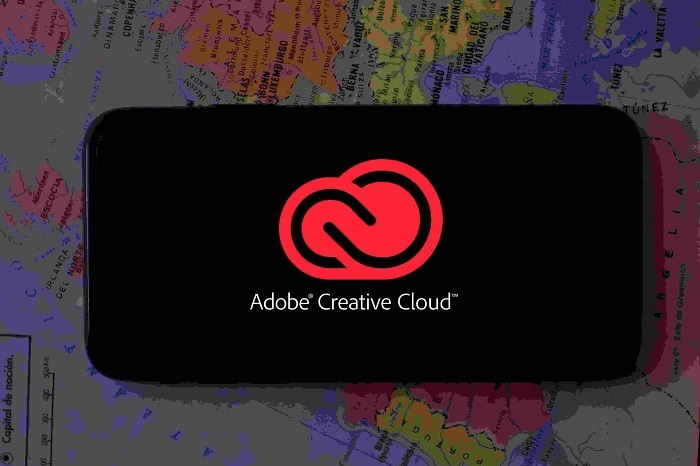
- içeren ZIP dosyasını indirin. yürütülebilir kaldırıcı.
- Ayıkla Creative Cloud Uninstaller.zip.
- Yürütülebilir yükleyici dosyasını çalıştırın, Creative Cloud Uninstaller.exe.
- Yükleyici, yüklemeyi kaldırmak istediğinizi onaylamanızı ister. Creative Cloud masaüstü uygulaması.
- Mesajı inceleyin ve tıklayın Kaldır.
Creative Cloud Desktop Manager kaldırıldıktan sonra aşağıdaki klasörleri silin:
- C:>Program Dosyaları (x86>Ortak Dosyalar>AdobeOOBE
- C:>Program Dosyaları (x86)>Ortak Dosyalar>AdobeAdobe >Application Manager
- C:>Program Dosyaları (x86)>AdobeCreative >Bulut Klasörleri
- C:>Kullanıcılar>
>AppData>Local>Adobe >AAM UPDATER ve OOBE
git C:>Program >VERİ >Adobeve dosyayı yeniden adlandırın SL-MAĞAZA gibi SL-STORE_OLD
Not: Bu klasörlerden bazılarına erişmek için Windows Gezgini'ni gizli klasörleri görüntüleyecek şekilde ayarlamanız gerekecektir.
Klasörler silinip yeniden adlandırıldıktan sonra, bilgisayarınızı yeniden başlatın ve temiz bir Creative Cloud Desktop Manager kurulumunun yanı sıra temiz bir Photoshop CC kurulumu gerçekleştirin.
Bu adımları izleyerek Photoshop CC kurulum sorunlarını kolayca çözebilmelisiniz.
Gözden kaçırmış olabileceğimiz başka bir çözüm biliyorsanız, bu ayrıntılı makaleye göz atın.
Sıkça Sorulan Sorular
Adobe Photoshop CC, daha fazla iyileştirme ve özellikle birlikte geldiği için Photoshop'un güncellenmiş ve gelişmiş yazılım sürümüdür. Photoshop'un bir avantajı, tarayıcınızda kullanın.
CC, tasarımcılara, web profesyonellerine, video editörlerine ve fotoğrafçılara yönelik gelişmiş bir tarama tabanlı görüntüleme yazılımıdır. Vektör tabanlı bir alternatif istiyorsanız, düşünün Adobe Illustrator'ı edinme.
Hem Adobe Photoshop hem de InDesign uygulamaları artık Öğrenciler için ücretsizdir. Dahası, herkes Adobe'nin herhangi bir ürünü için 7 günlük ücretsiz Deneme için başvurabilir.

![Siyah beyaz fotoğraflar nasıl renklendirilir [En İyi Araçlar]](/f/e1fcdb20622e268186fd070825bb1377.jpg?width=300&height=460)
